Conectar/controlar ordenadores en red con KontrolPack

Controle fácilmente los ordenadores de su red con KontrolPack. Conecte y administre fácilmente ordenadores con diferentes sistemas operativos.
La tecnología de cifrado de Microsoft para Windows se conoce como Bitlocker. Es una gran tecnología que, cuando se usa en una partición, puede proteger su privacidad. Sin embargo, si está usando Linux junto con Windows, es posible que se sienta decepcionado al saber que no hay soporte para particiones Bitlocker listo para usar en la mayoría de los sistemas operativos modernos basados en Linux. En cambio, si desea acceder a las particiones de Windows Bitlocker en Linux, debe usar la herramienta de terceros Dislocker.
Instalar Dislocker en Linux
Dislocker no viene preinstalado en ninguna distribución de Linux. Entonces, antes de comenzar a usar este software, debemos demostrar cómo instalarlo.
Para instalar el software Dislocker en Linux, abra una ventana de terminal presionando Ctrl + Alt + T o Ctrl + Shift + T en el teclado. Luego, desde allí, siga las instrucciones de la línea de comandos que se describen a continuación que coinciden con su sistema operativo Linux.
Ubuntu
sudo apt install dislocker
Debian
sudo apt-get install dislocker
Arch Linux
Si está en Arch Linux y desea utilizar Dislocker, debe instalar el software directamente desde Arch Linux User Repository (AUR). Para iniciar el proceso de instalación, instale los paquetes Git y Base-devel usando el comando Pacman .
sudo pacman -S git base-devel
Una vez que haya terminado de instalar los paquetes, use el comando Git para descargar el ayudante Trizen AUR e instalarlo. Trizen hará que la configuración de Dislocker sea mucho más sencilla, ya que recopilará e instalará automáticamente todas las dependencias.
clon de git https://aur.archlinux.org/trizen.git
Una vez que los archivos hayan terminado de descargarse, use el comando CD para mover la sesión de terminal al directorio "trizen".
cd trizen
Compile la aplicación Trizen con el comando makepkg .
makepkg -sri
Cuando Trizen está configurado en su sistema Arch Linux, puede usarlo para instalar la aplicación Dislocker.
desbloqueo trizen -S
Fedora
sudo dnf instalar dislocker
OpenSUSE
Dislocker no está disponible para los usuarios de OpenSUSE Linux, lamentablemente. Si desea instalar la aplicación, considere descargar el paquete RPM de Fedora aquí. O compile el código fuente que se encuentra aquí .
Configurar Dislocker
Ahora que Dislocker está instalado en su PC con Linux, debemos configurarlo. Para comenzar, cree una nueva carpeta de montaje donde se podrá acceder a la partición de Bitlocker cuando se complete el proceso de descifrado. Con el siguiente comando mkdir , cree la carpeta "bl-mount".
sudo mkdir -p / media / bl-mount
Después de crear la carpeta "bl-mount" en el directorio de medios, es necesario crear otra carpeta. Nombra esta carpeta "bitlocker". Como la anterior, la carpeta "bitlocker" debe ir al directorio multimedia. Con el comando mkdir , cree la nueva carpeta.
sudo mkdir -p / media / bitlocker /
Una vez que ambas carpetas están en el directorio de medios, puede verificar si las carpetas están donde se supone que deben estar moviéndose al directorio con el CD y ejecutando el comando LS para ver el contenido de "medios".
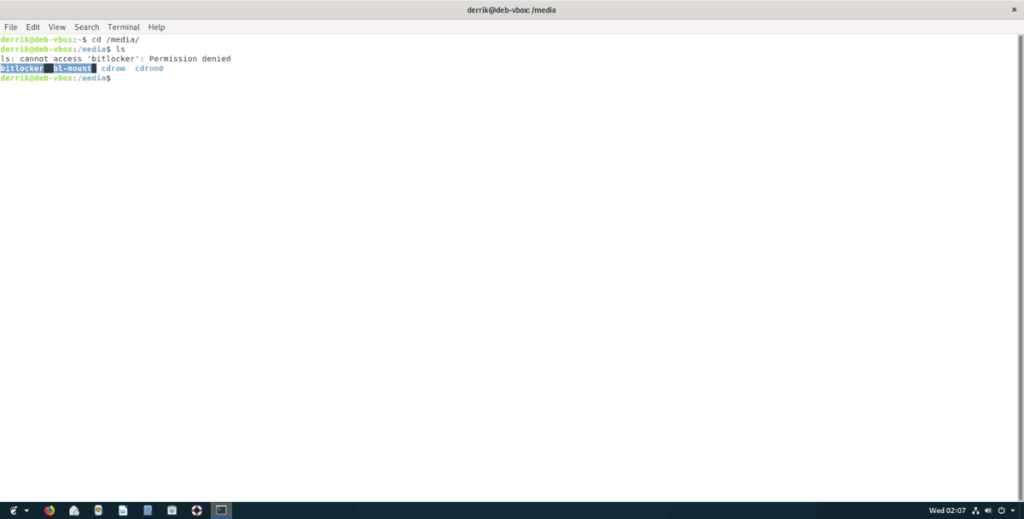
cd / media / ls
Acceder a la partición de Bitlocker
Las carpetas de Bitlocker están todas configuradas y listas para usar con el software Dislocker. Ahora es el momento de usar el software Dislocker para descifrar y montar la partición en su sistema Linux. Siga las instrucciones paso a paso a continuación.
Paso 1: ejecute el comando lsblk para encontrar la etiqueta de partición de su partición Bitlocker de Windows. En este ejemplo, la partición es /dev/sdc1. El tuyo puede diferir.
¿Necesita ayuda para averiguar cuál es su partición Bitlocker de Windows? Siga nuestra guía sobre cómo encontrar información sobre el disco duro en Linux para obtener ayuda .
lsblk
Paso 2: utilizando el comando dislocker , descifre la partición. Tenga en cuenta que /dev/sdc1es un ejemplo. Asegúrese de cambiarlo a la etiqueta de partición real de su propia partición Bitlocker de Windows o el comando no funcionará.
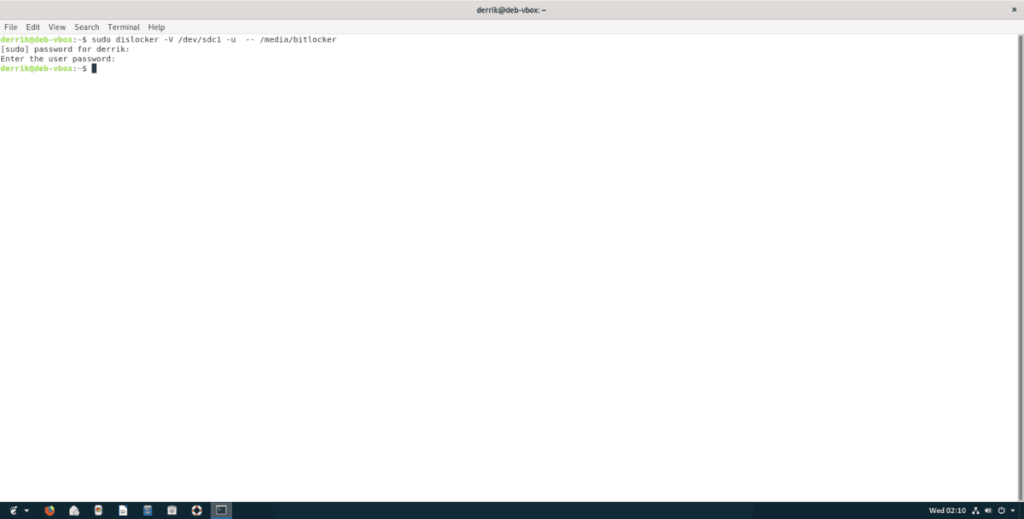
sudo dislocker -V / dev / sdc1 -u - / media / bitlocker
Paso 3: Después de ingresar el comando del Paso 2, aparecerá un texto que dice, "Ingrese la contraseña de usuario". Ingrese la contraseña de la cuenta de Windows que usó para cifrar su partición y presione la tecla Enter para continuar.
Paso 4: Con el comando dislocker , monte la partición de Bitlocker Windows en la carpeta / media / bl-mount. Por favor, comprenda que si el sistema de archivos está sucio, el software Dislocker montará automáticamente su partición en modo "solo lectura". Para solucionar el problema de solo lectura, se debe ejecutar un chkdsk en la unidad.
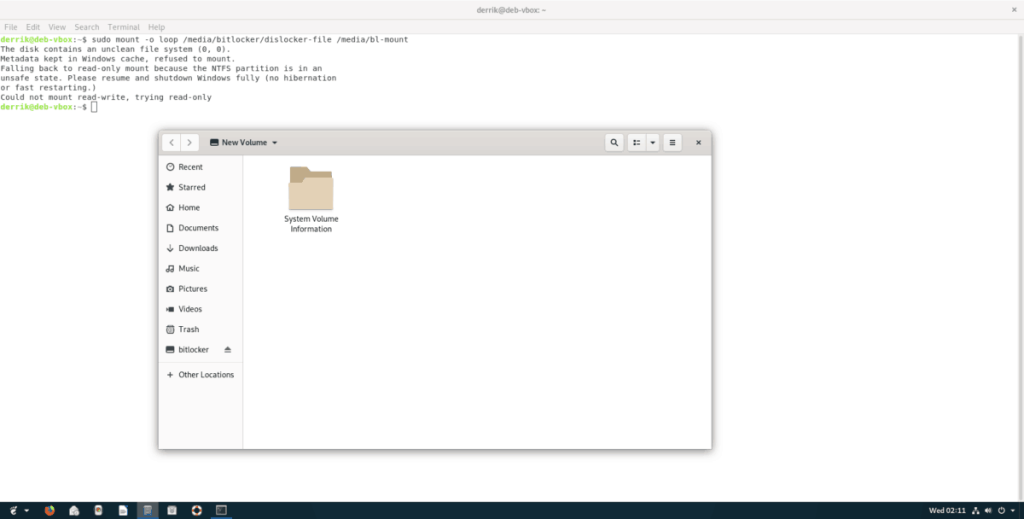
sudo mount -o loop / media / bitlocker / dislocker-file / media / bl-mount
Desmontaje de una partición de Windows Bitlocker en Linux
Desmontar una partición de Windows cifrada con Bitlocker en Linux no es tan simple como especificar la partición. En su lugar, debe desmontar la carpeta de montaje en la que está cargada la partición.
Nota: asegúrese de cerrar todos los archivos, carpetas, programas o aplicaciones en la partición Bitlocker de Windows antes de intentar desmontarla o puede experimentar la pérdida de datos.
Para desmontar la partición, use el comando umount .
sudo umount / media / bl-mount
Si la partición se niega a desmontarse, intente utilizar el modificador de línea de comandos "-f".
sudo umount / media / bl-mount -f
Controle fácilmente los ordenadores de su red con KontrolPack. Conecte y administre fácilmente ordenadores con diferentes sistemas operativos.
¿Quieres realizar tareas repetidas automáticamente? En lugar de tener que pulsar un botón manualmente varias veces, ¿no sería mejor que una aplicación...?
iDownloade es una herramienta multiplataforma que permite descargar contenido sin DRM del servicio iPlayer de la BBC. Permite descargar vídeos en formato .mov.
Hemos estado cubriendo las características de Outlook 2010 con mucho detalle, pero como no se lanzará antes de junio de 2010, es hora de mirar Thunderbird 3.
De vez en cuando, todos necesitamos un descanso. Si buscas un juego interesante, prueba Flight Gear. Es un juego gratuito, multiplataforma y de código abierto.
MP3 Diags es la herramienta definitiva para solucionar problemas en tu colección de música. Etiqueta correctamente tus archivos MP3, añade carátulas de álbumes faltantes y corrige el VBR.
Al igual que Google Wave, Google Voice ha generado un gran revuelo en todo el mundo. Google busca cambiar la forma en que nos comunicamos y, dado que se está convirtiendo en...
Hay muchas herramientas que permiten a los usuarios de Flickr descargar sus fotos en alta calidad, pero ¿hay alguna forma de descargar Favoritos de Flickr? Recientemente, descubrimos...
¿Qué es el sampling? Según Wikipedia, «es el acto de tomar una porción, o muestra, de una grabación de sonido y reutilizarla como un instrumento o...
Google Sites es un servicio de Google que permite alojar un sitio web en su servidor. Sin embargo, existe un problema: no incluye una opción integrada para realizar copias de seguridad.



![Descarga FlightGear Flight Simulator gratis [Diviértete] Descarga FlightGear Flight Simulator gratis [Diviértete]](https://tips.webtech360.com/resources8/r252/image-7634-0829093738400.jpg)




